苹果系统怎么卸载win7系统
发布时间:2018-07-09 20:02:20 浏览数: 小编:yue
有些用户,买苹果 Mac 电脑后会在原来 Mac OS 系统的基础上再安装一个 Windows 系统,也就是我们通常所说的双系统。可操作一段时间后,想要把原来安装的 Windows 系统删除,释放它所占用的硬盘空间。下面小编就来分享下怎么在 Mac OS 系统上卸载win7系统。
推荐:win7 64位系统
1.进入 Mac 系统以后,先打开 Boot Camp 助理应用,如图所示
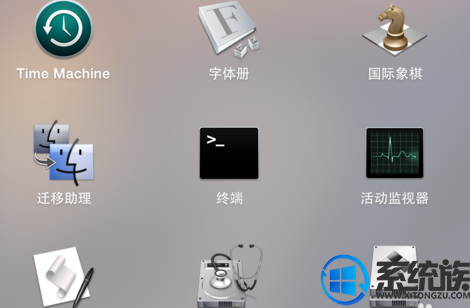
2.打开 Boot Camp 应用以后,点击“继续”按钮,如图所示
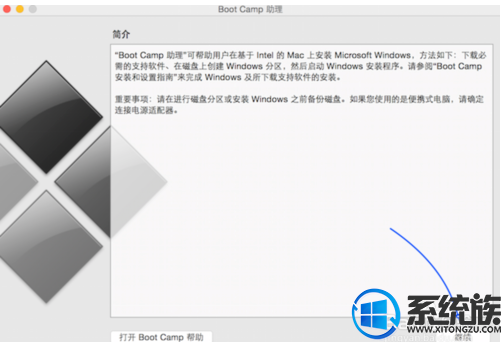
3.接着在 Boot Camp 功能选项窗口中只选择“移除 Windows 7 或更高版本”选项,点击“继续”按钮,如图所示
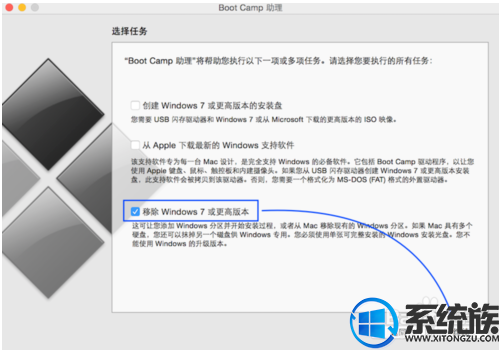
4.随后系统会提示点击“恢复”按钮以后会移除当前 Mac 电脑上的 Windows 分区,也就是 Windows 系统。
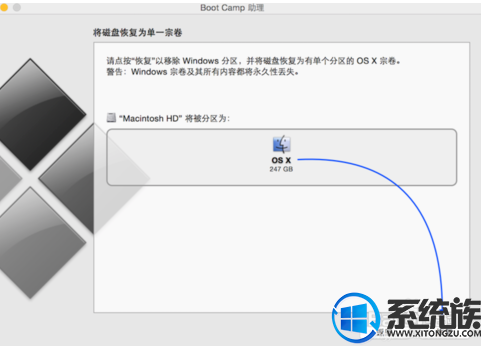
5.最后等待系统恢复分区即可,当删除掉 Windows 系统以后,系统会自动合并空间。
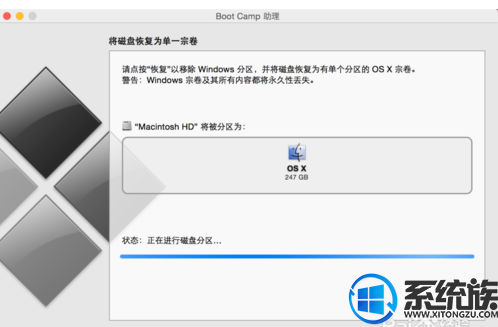
以上操作就是苹果系统卸载win7系统的过程 ,希望对你有所帮助。
推荐:win7 64位系统
1.进入 Mac 系统以后,先打开 Boot Camp 助理应用,如图所示
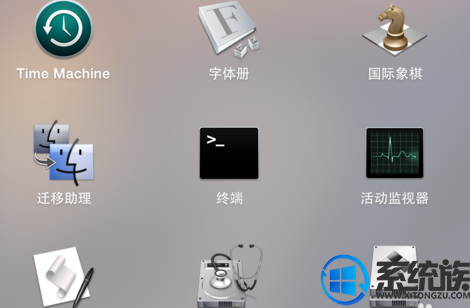
2.打开 Boot Camp 应用以后,点击“继续”按钮,如图所示
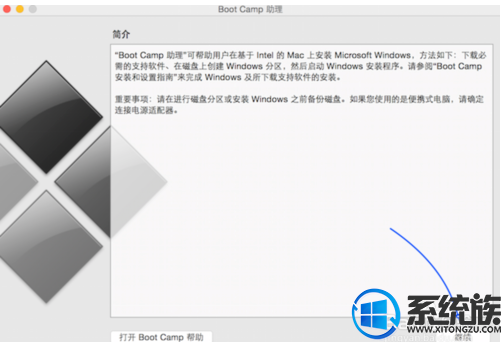
3.接着在 Boot Camp 功能选项窗口中只选择“移除 Windows 7 或更高版本”选项,点击“继续”按钮,如图所示
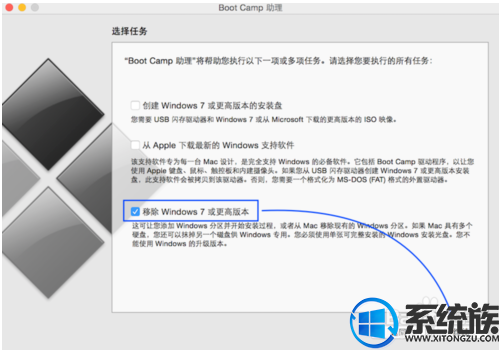
4.随后系统会提示点击“恢复”按钮以后会移除当前 Mac 电脑上的 Windows 分区,也就是 Windows 系统。
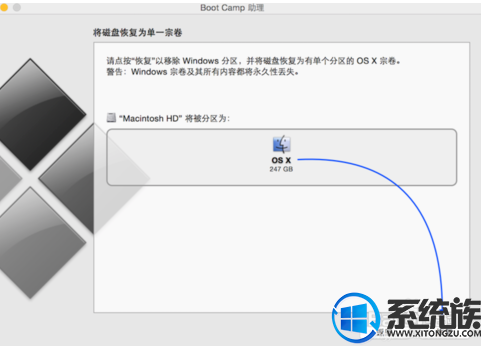
5.最后等待系统恢复分区即可,当删除掉 Windows 系统以后,系统会自动合并空间。
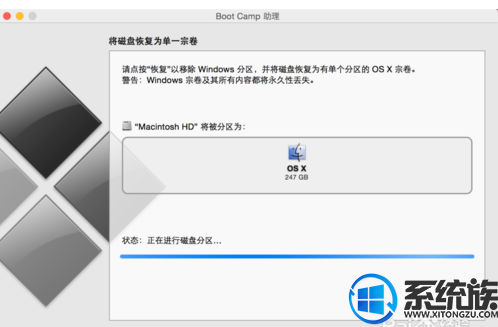
以上操作就是苹果系统卸载win7系统的过程 ,希望对你有所帮助。
上一篇: 苹果笔记本装win7失败怎么办
下一篇: win7怎么设置默认播放器


















